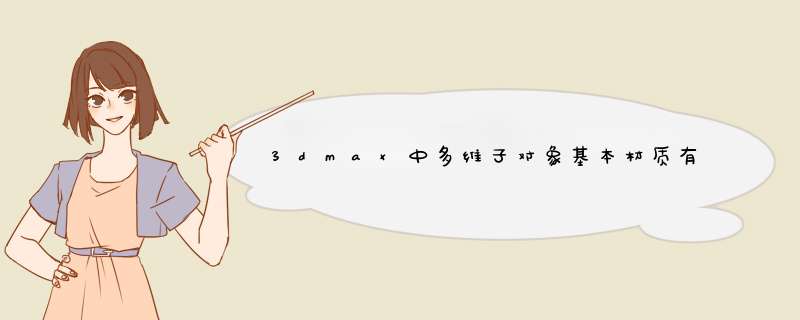
对象模型需要设置多边形id,要和材质编辑器上多维子材质的id对应。
3dmax多维子贴图的正确使用如下。
1、打开max软件,这里演示制作一个拥有多面的六角星,将其转换为editable poly可编辑多边形。
2、切换到editable poly的第四层级面层级polygon,拖到鼠标找到面层级参数中下面的材质ID(polygon material ids)选项下的set id。
3、选择场景中六角星的顶面,被选中的面会呈红色选中的现象,将顶面的面的id设置为1,同样的方法将底面的设置为2,中间的面隔一面选一面选中设置为4,其余未选中的为3。
4、将所有的面按自己的想法都设置好id号后,打开材质编辑器,随意选择一材质球,按自己想法命名为六角星,将材质球赋予场景中物体显示出来,默认的材质颜色是灰色。
5、点击标准材质通道找到mutil/sub-object多维子材质双击选中,d出小面板框,按照默认的选择点击ok即可。
6、可以看到多维子材质面板默认有10个id,但是场景中的我们只设置了四个id,所以为了方便可以点击设置id数量按钮将其设置为4,可以看到多维子材质面板只有4个id。
7、在每一个id号的颜色框将颜色设置为想要的颜色,并点击中间材质通道进入标准材质,更改材质的反射高光光,根据需要调节不透明度与自发光。其他几个id号也是同样的 *** 作。
8、设置完成后,四种颜色的六角星就出来了,当然也可以设置更多种颜色。这时候可以看到材质球和一般标准的材质球不一样。
这样就可以在3dmax中正确使用多维子贴图了。
1创建平面,添加编辑多边形修改器。
2选择下半个平面,设置ID为1。
3选择上半个平面,设置ID为2。
4打开材质编辑器,添加多维/子对象材质
5注意设置子材质,将材质赋予模型。
1、首先打开3dmax软件,这里是只显示了一个透视图,方便查看,正常情况打开软件后是4个视图。
2、打开材质编辑器,按照如下添加两个材质球,分别采用不同的材质。
3、新建一面墙做演示,为了方便看分离墙体效果,这里把墙的厚度调多,即看到的是一个长方体。
4、在长方体上面点击鼠标右键,选择转换功能,点击转换为可编辑多边形功能,意思是把这个长方体转换为可以编辑的多边形。
5、转换为可编辑多边形后,在右边的窗口会看到红色框中的情况,该长方体这时候可以进行点、边、面的编辑了,点击多边形。
6、点击图中红色框的一个面,即长方体的顶面,点击该面后,拖入一个材质到该面上,注意只拖动到该面上。
7、然后渲染看一下效果,可以看到,只给顶面贴图了。
8、同理,再点击长方体的底面,选中后,同样拖入另一个材质球给该面。渲染看一下效果,此时可以看到,侧面是没有贴图的,只是选中的面才会贴图。
在一个你要做的模型里,比如你选择了它的上面和下面,那么你把这选择在多边形里设置ID输入1,也就是设置ID1,上面和下面是ID1,模型的ID1,同理,你选择了模型的左面和右面设置ID2,当你给这模型用多维子材质时,你设置一共2个,这时多维子材质的ID1就会对应你选择模型的那ID1,同样,多维子材质的ID2对应模型的ID2,你给ID1加贴图,模型的ID1就会显示你加的那贴图。两种方法可以分开赋材质。
第一种: 将模型在多边形或元素级别分开,使分开的模型各自独立,各自赋材质相互不影响。
第二种: 将模型的各个多边形按材质不同部分设置不同id 。如下图,只有窗框和玻璃两种材质,设置玻璃材质模型的id为 1 ,窗框模型的多边形id为 2 。
如果要给窗框和玻璃赋贴图,可以分别添加uvw贴图,贴图通道对应1或2 。
在材质编辑器上,给模型多维子材质,子材质1对应多边形id为1 的材质,子材质1里的贴图通道为1 。子材质2对应依次类推。
欢迎分享,转载请注明来源:内存溢出

 微信扫一扫
微信扫一扫
 支付宝扫一扫
支付宝扫一扫
评论列表(0条)